Egy visszaszámláló hozzáadása a streameidhez kiváló módja lehet annak, hogy felkészítsd a nézőket az előtted álló eseményekre. Legyen szó izgalmas indításról vagy időkorlátozott kihívásról - a visszaszámláló izgalmat teremt és ösztönzi a interaktivitást. Ebben az útmutatóban megmutatom, hogyan állíthatod be a visszaszámlálót a Streamlabs OBS segítségével, hogy feldobja a streameidet.
Legfontosabb megállapítások
- A visszaszámláló létrehozásához speciális Excel-fájlra van szükség.
- A beépítés a Streamlabs OBS-ben egyszerű és zökkenőmentes.
- A visszaszámláló egyedileg testreszabható, beleértve a betűtípust és -méretet is.
Lépésről lépésre útmutató a visszaszámláló beállításához
Először is le kell töltened a programot annak érdekében, hogy használhasd a visszaszámlót a Streamlabs OBS-ben. Ezt megteheted a letöltési oldalon, ahol letöltheted az Excel-fájlt. Egyszerűen telepítheted a programot a fájl mentésével és egy számítógépes parancsikon létrehozásával, hogy később gyorsan hozzáférhess.
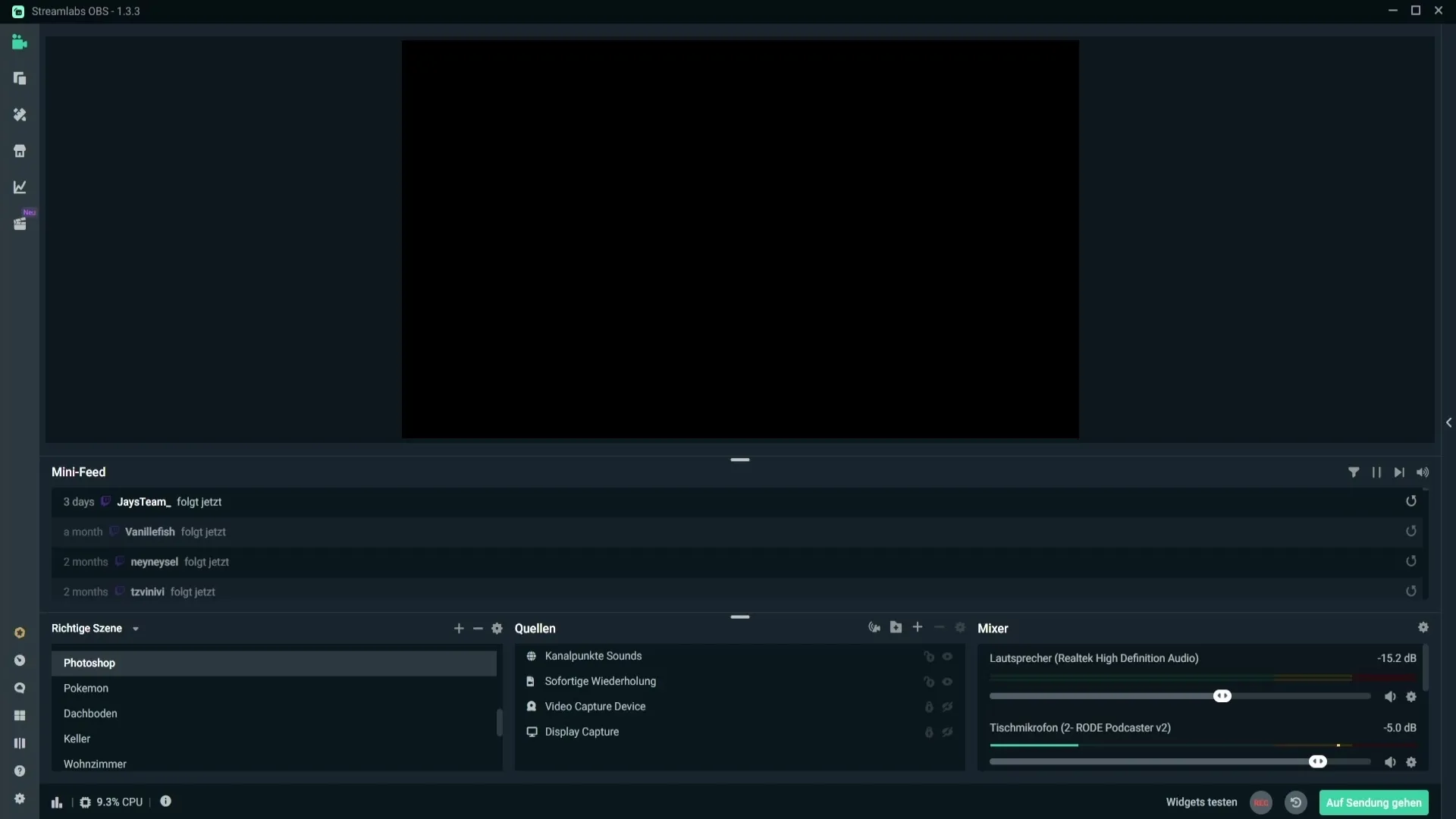
Az Excel-fájl letöltése után megnyithatod. Itt végezheted el a visszaszámló beállításait. Az időadatok világosan strukturáltak: lehetőséged van másodpercekre, percekre és órákra. Például, ha egy „Starting Soon” képernyőhöz szeretnél visszaszámlót beállítani, általában 5 percet választhatsz. Ez azt jelentené, hogy egyszerűen beírod az 05-öt a percek mezőbe, és megbizonyosodsz arról, hogy az órák 0-ra vannak állítva.
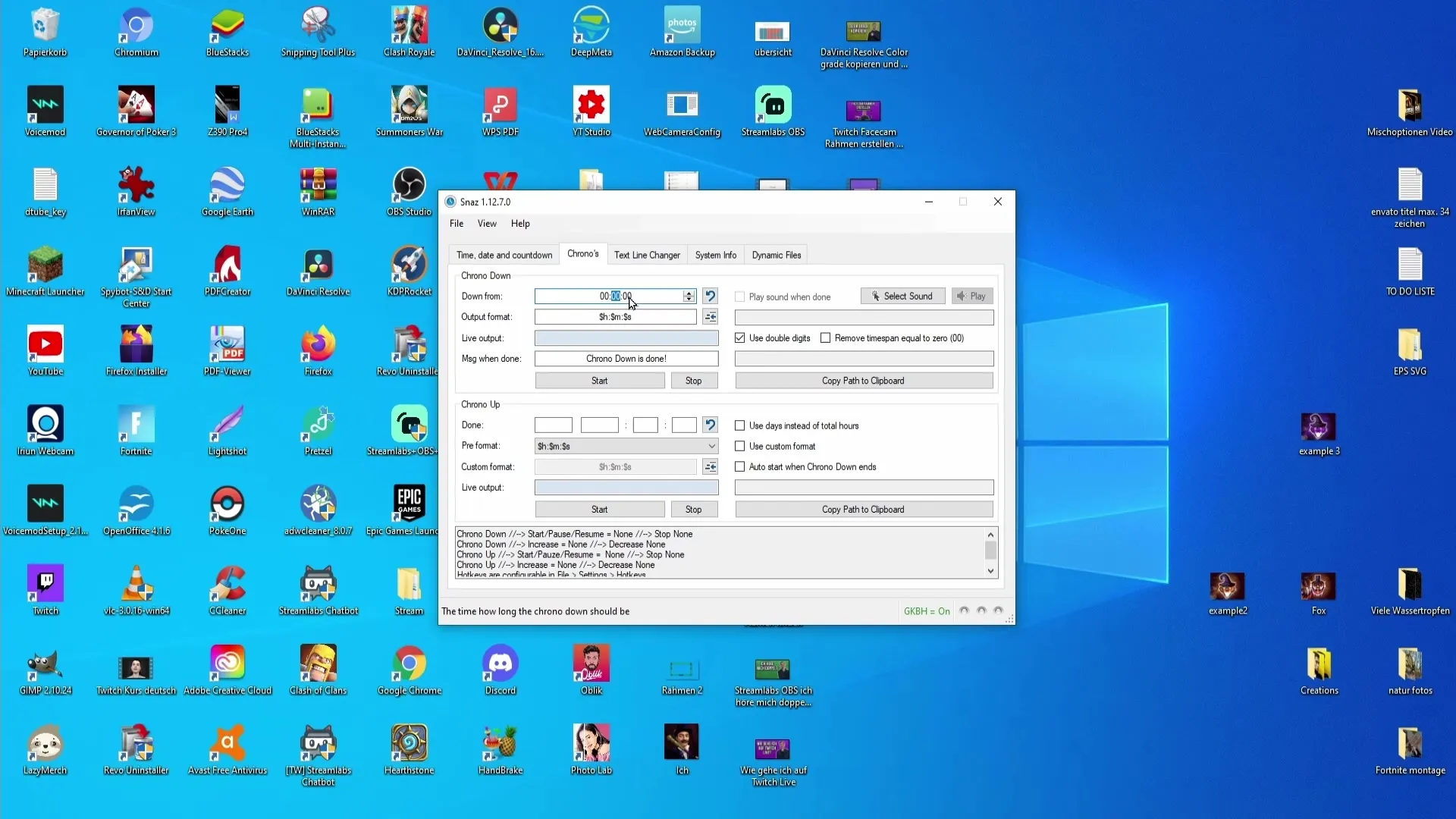
Mielőtt elindítanád a visszaszámlót, be kell illesztened a Streamlabs OBS-be. Ez egyszerű: Másold a visszaszámlót a vágólapra, jobb gombbal kattints rá, majd a megfelelő billentyűkombinációkat használd. Ezután váltasz a Streamlabs OBS-re és kiválasztod a jelenetet, amelybe be szeretnéd illeszteni a visszaszámlót, például a „Starting Soon” jelenetet.
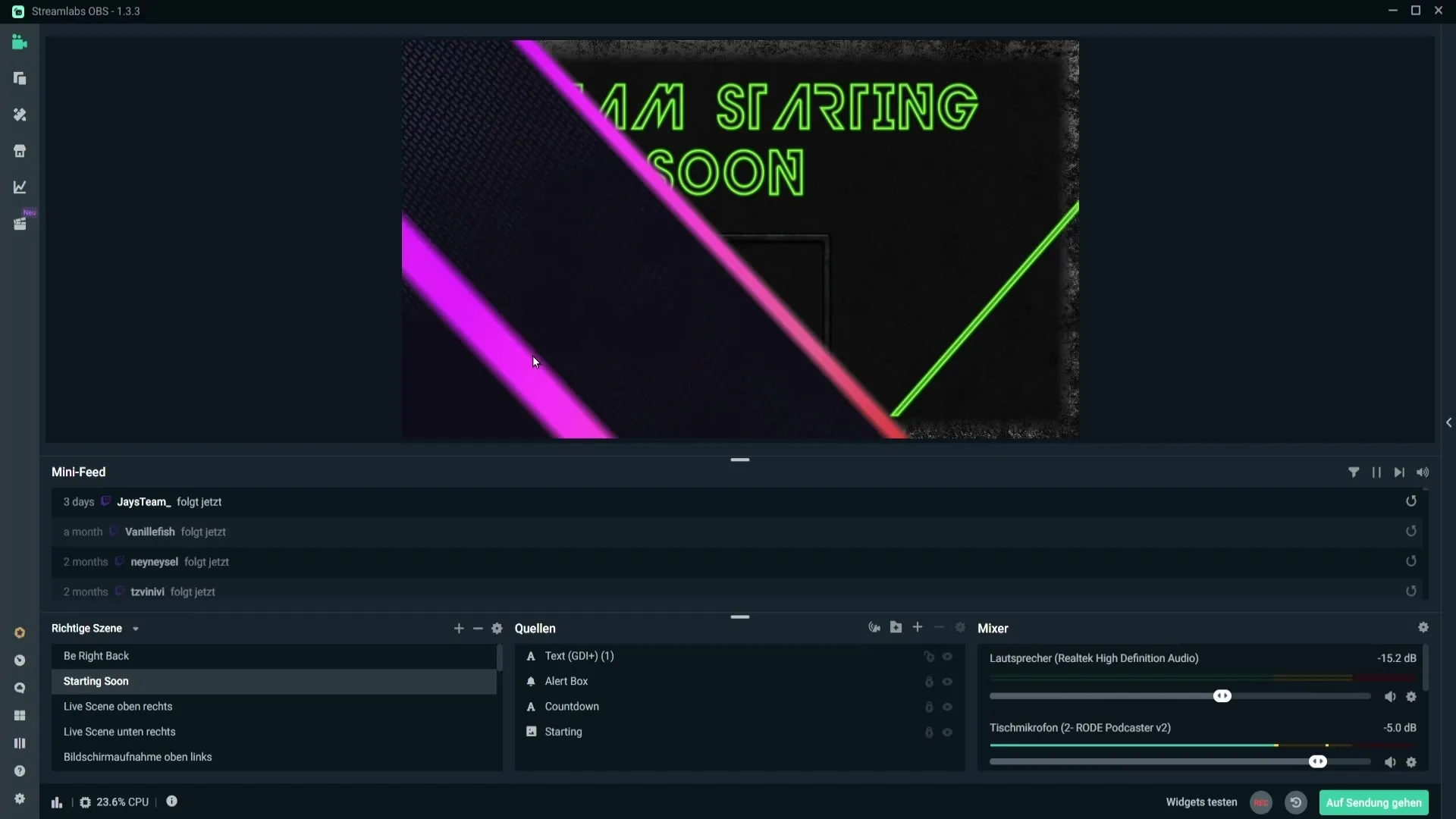
Ezután hozzáadsz egy új forrást. Kattints a plusz jelre, válaszd az „Szöveg” lehetőséget, majd az „Új forrás hozzáadása”-t. Itt elnevezheted a visszaszámlót, például „Visszaszámlálás”, hogy könnyen beazonosítható legyen a forrásként. Majd válaszd az „Fájlból olvasás” lehetőséget, és illeszd be a vágólapról másolt linket az Excel-fájlból.
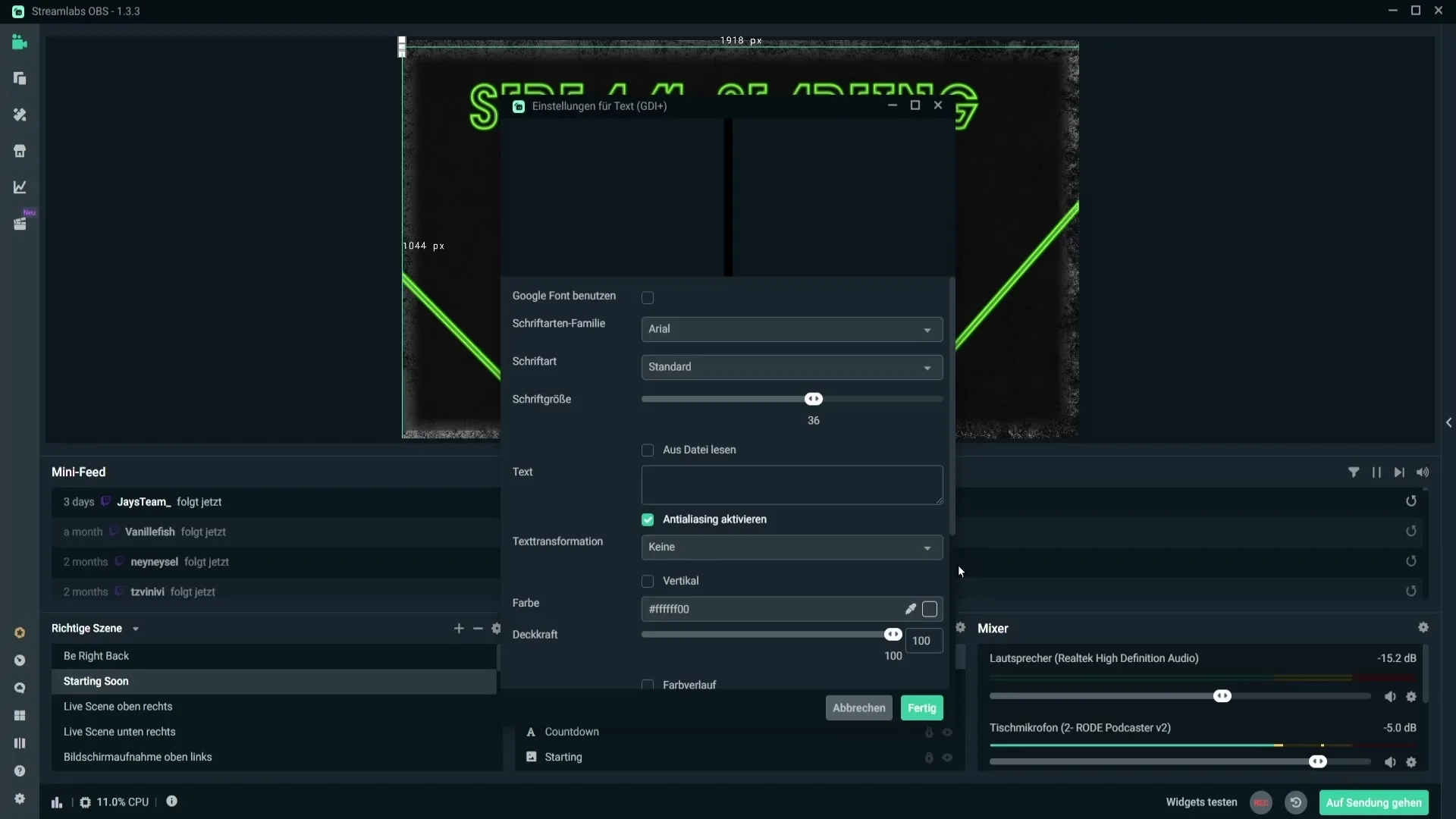
Amikor elindítod a visszaszámlót, láthatod a képernyőn. Ügyelj arra, hogy az általad kívánt méretben jelenjen meg. Egyszerűen elhúzhatod és beállíthatod, hogy a megfelelő helyen és méretben jelenjen meg.
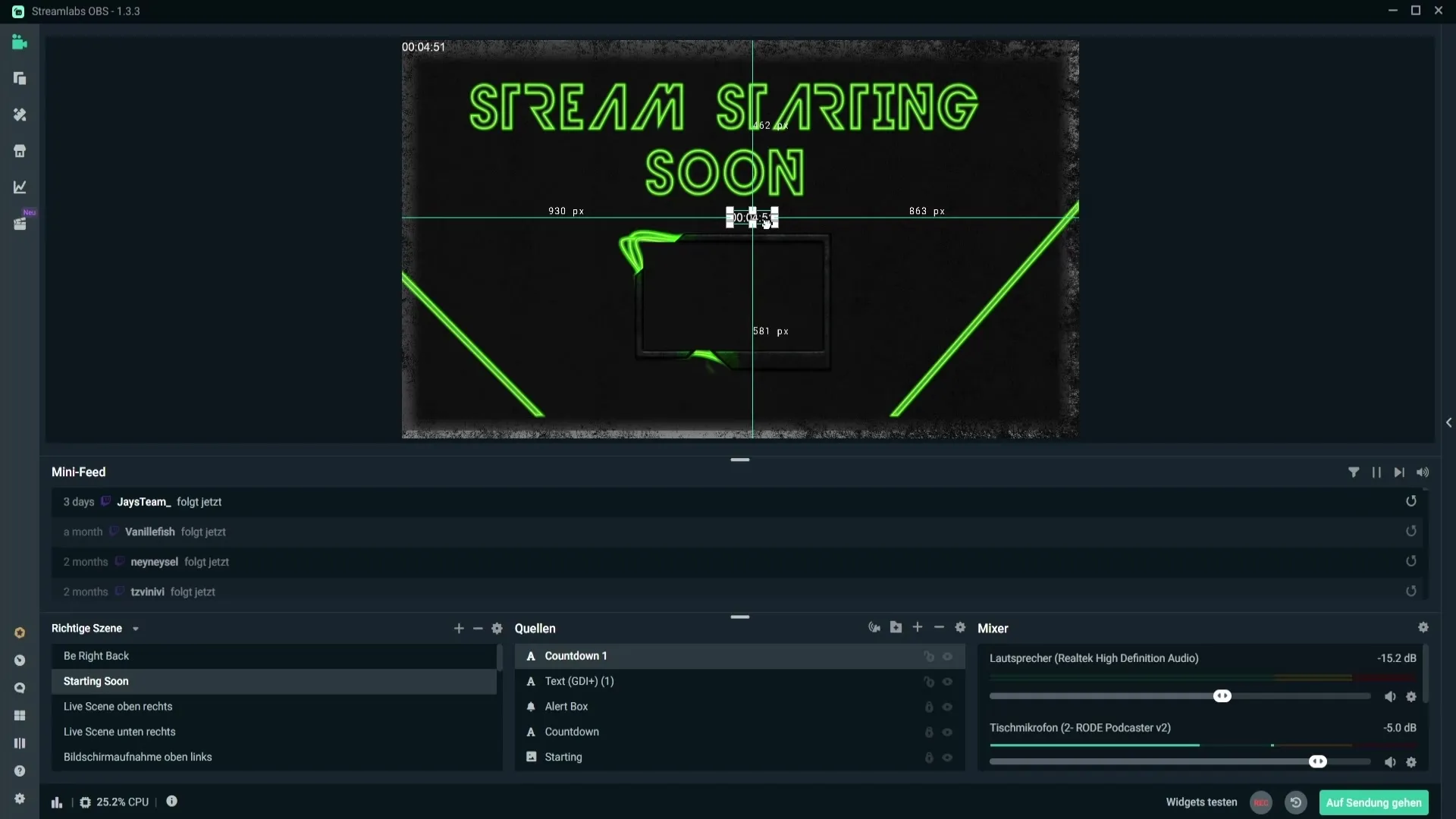
Ha szeretnél változtatni a betűtípuson vagy méreten, ezt megteheted, ha jobb gombbal klikkelsz a visszaszámlóra, majd az tulajdonságokra mész. Itt választhatsz különböző betűtípusokat és testreszabhatod a betűméretet az ízlésed szerint.
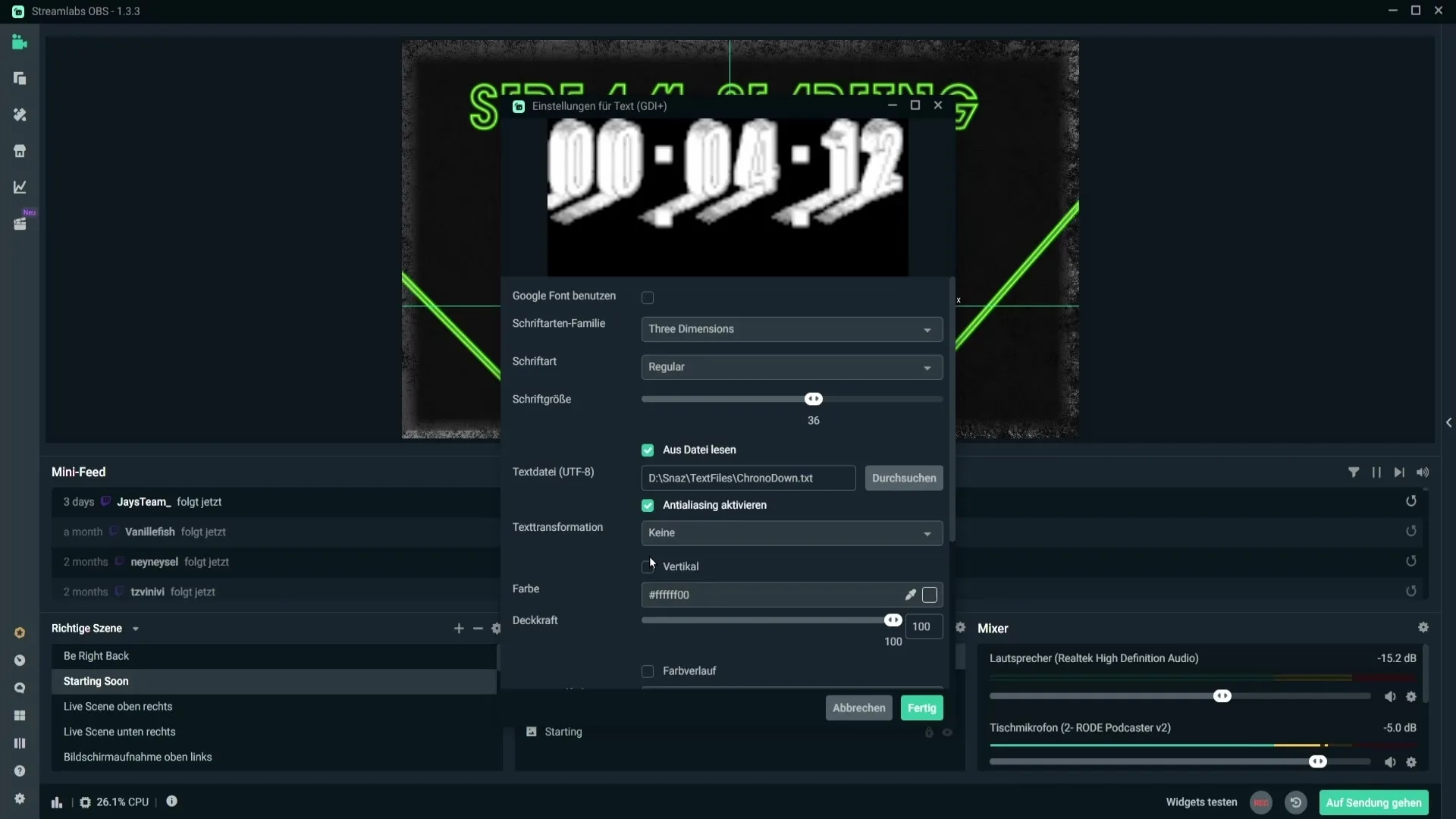
Fontos, hogy az a program, amely irányítja a visszaszámlót, az egész futási idő alatt nyitva legyen. Ha bezárod a fájlt, amíg a visszaszámló fut, egyszerűen eltűnik. Tehát mindig tartsd nyitva a programot a zökkenőmentes működés érdekében.
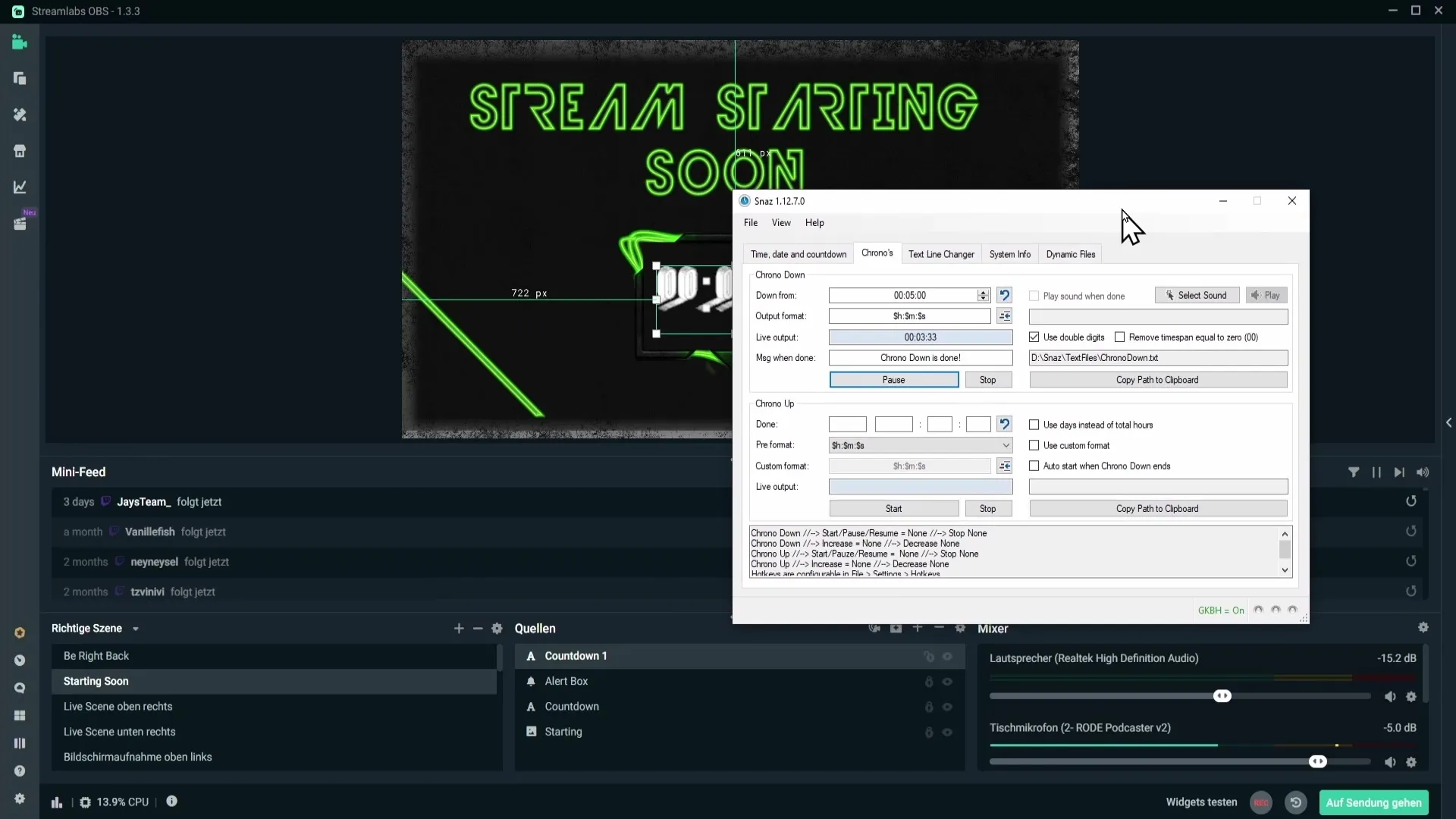
Összefoglalás
A visszaszámló beillesztése a Streamlabs OBS-be egy egyszerű folyamat, amely segít izgalmas benyomást kelteni a nézőknek a streamekkel kapcsolatban. Néhány egyszerű lépéssel testreszabhatod és alakíthatod a visszaszámlót, hogy tökéletesen illeszkedjen a koncepciódhoz.
Gyakran feltett kérdések
Hogyan tölthetem le a szükséges Excel-fájlt?A fájlt letöltheted a hivatalos letöltési oldalról, egyszerűen kattints a „Letöltés” gombra.
Hogyan integrálhatom a visszaszámlót a jelenetembe?Másold a visszaszámlót a vágólapra, és add hozzá szövegforrásként a Streamlabs OBS-ben.
Lehet változtatni a visszaszámló betűtípusán?Igen, választhatsz különböző betűtípusokat és méreteket a visszaszámló tulajdonságai között.
Érvényesnek kell lennie a visszaszámló programjának a stream futási idejében?Igen, a programnak nyitva kell maradnia, amíg a visszaszámló aktív.
Mi történik, ha bezárom a programot?Ha bezárod a programot, a visszaszámló eltűnik a streamről.


